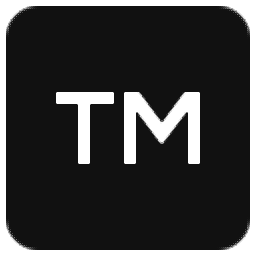
万彩字影大师
v2.0.0 官方版- 软件大小:200 MB
- 更新日期:2020-05-22 11:45
- 软件语言:简体中文
- 软件类别:媒体制作
- 软件授权:免费版
- 软件官网:待审核
- 适用平台:WinXP, Win7, Win8, Win10, WinAll
- 软件厂商:

软件介绍 人气软件 下载地址
万彩字影大师是一款功能强大的抖音文字动画视频制作软件,软件提供了丰富的在线模板,您可以根据类别与需要选择模板,随后进入编辑界面,在编辑窗口下,用户可以根据需要配置文字、预设风格、语言合成、片头片尾、角色、旋转文字、背景、前景、声音、装饰等参数,随后即可预览与生成,还允许快速进行发布,总的来说,万彩字影大师为您带来一套简单的文字动画视频制作方案,任何类型的用户都能轻松使用,当您需要在抖音以及其他平台发布文字动画时,该程序非常有用。
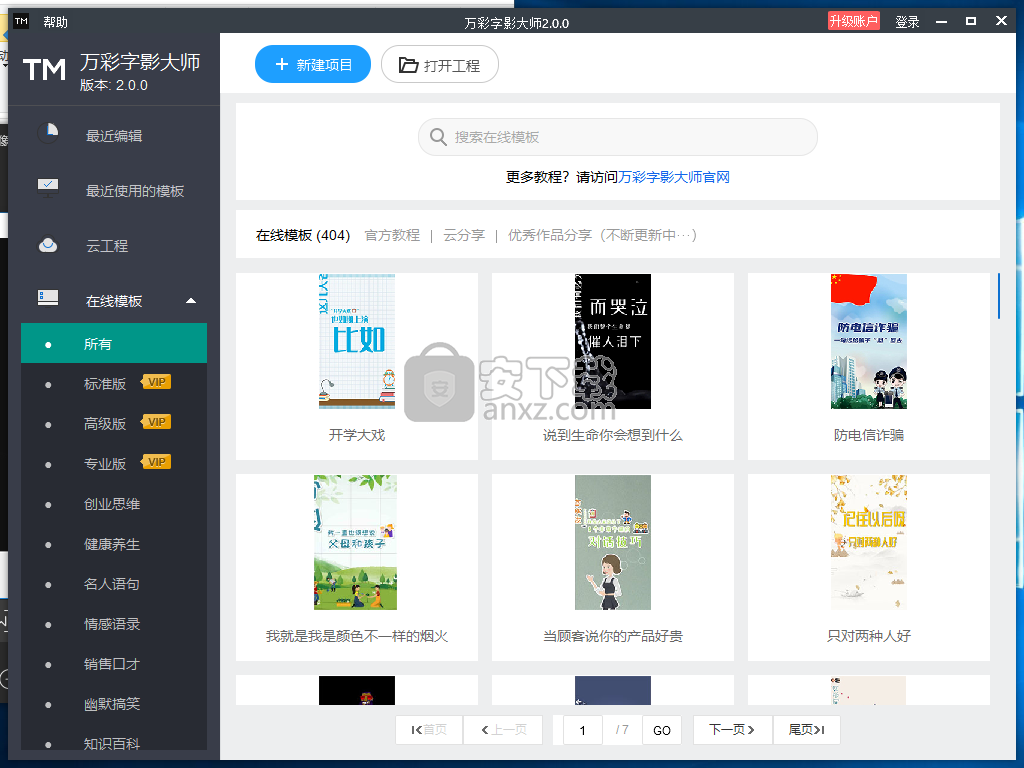
软件功能
海量精美模板
内置了海量精美模板,包含了各种类型,如幽默搞笑、销售口才、情感百科、健康养生等,一键套用。
20+文字动画效果
丰富的文字动画效果:弹跳、 翻滚、 打印、手写等,让文字表现形式更丰富。
百变文字视频风格
文字和图片支持添加剪纸/黑白/黑影效果。 剪纸(贴纸)效果可使文字/图片立体突出;还可按需选择黑白、抖音风黑影效果。
丰富的图标素材库
上万的图标涉及各行各业,给文字配上相应图标,提升网友对视频内容的理解,轻松应对各种场景。
60+动画人物角色
包含2D角色和3D角色,涉及多个行业:教师、 警察、医护、白领等。每一个角色都有各种动作/表情,您可根据文字的内容,配备相应的角色。
软件特色
妙用前景装饰特效
多种前景,如爱心、天空、植物等,满足各类场景需要;不同的装饰,如动植物、天气等, 美化视频画面;还有强大的特效,如爆炸、电光、表情等, 装点文字, 丰富动画视频内容。
文字转语音
如果不想真人配音,则可以输入文字生成语音朗读:多种角色可供选择(男士、女士、儿童、卡通); 方言轻松转换(普通话,粤语, 英语, 其他方言)。
录制音频
连接麦克风即可录音,支持编辑以及设置变音。
意片头片尾
自定义文字动画片头片尾:可添加文字,图片, Flash和转场动画,使视频内容更完整。
简单输出随意分享
支持输出多种视频格式,如mp4/mov/wmv/avi/flv/mkv;高清输出,LED大屏播放毫无压力;还支持输出GIF动图; 一键上传云端,轻松分享至微信、QQ、微博等社交平台。
安装方法
1、双击安装程序进入万彩字影大师安装向导,单击【下一步】按钮。
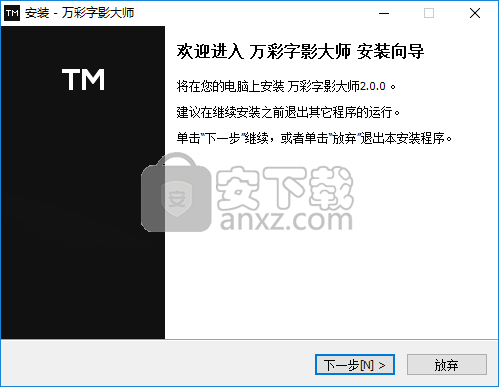
2、阅读用户许可协议,勾选【我接受协议】的选项,然后进入下一步的安装。
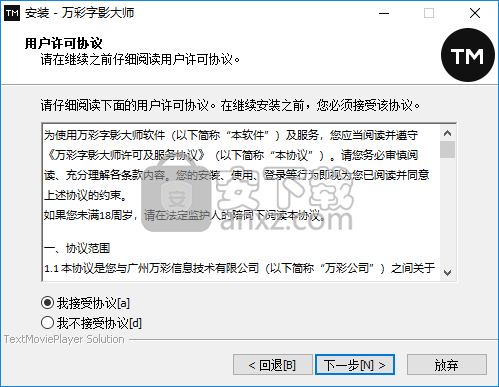
3、选择目标位置,用户可以选择默认的C:\Program Files (x86)\万彩字影大师。
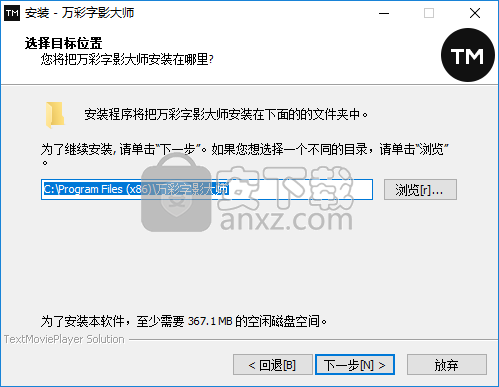
4、选择开始菜单文件夹,用户可以选择默认的万彩字影大师。
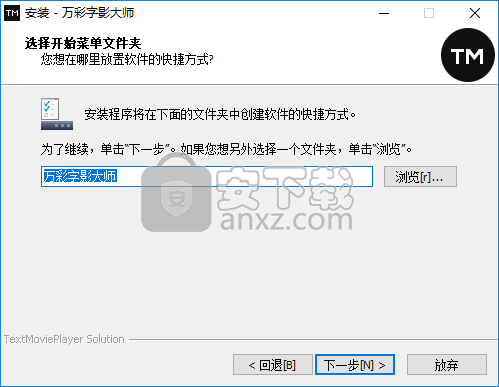
5、选择一个附加任务,可以勾选创建桌面图标、创建快速启动图标的选项。
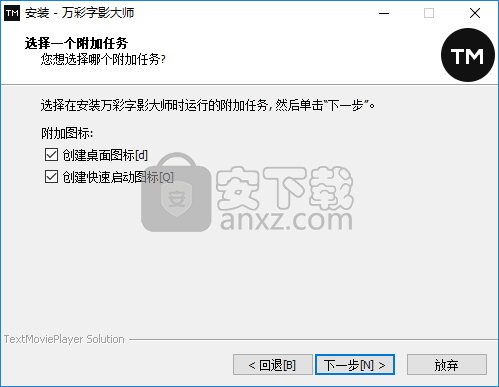
6、准备开始安装,点击【安装】按钮即可进行安装。
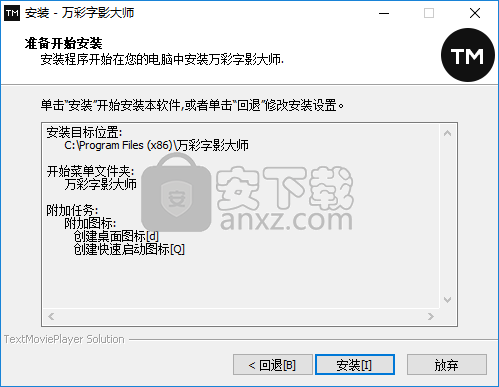
7、弹出万彩字影大师安装成功的提示,点击【完成】。
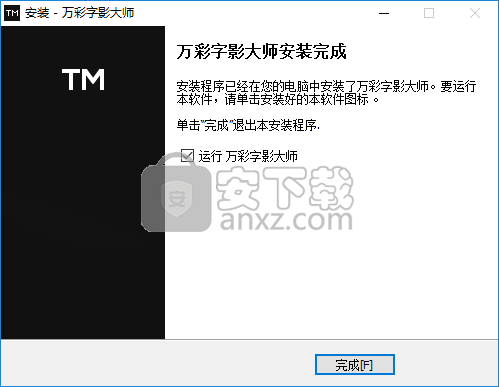
使用说明
调整元素图层和翻转元素
一、调整元素图层
在制作文字动画视频的过程中,如您添加了特效和图符,可以通过调整特效的图层顺序, 使特效作为文字或者图符的装饰。
1.选中元素对象--【操作】--【上移一层】,便可将元素上移一个图层。
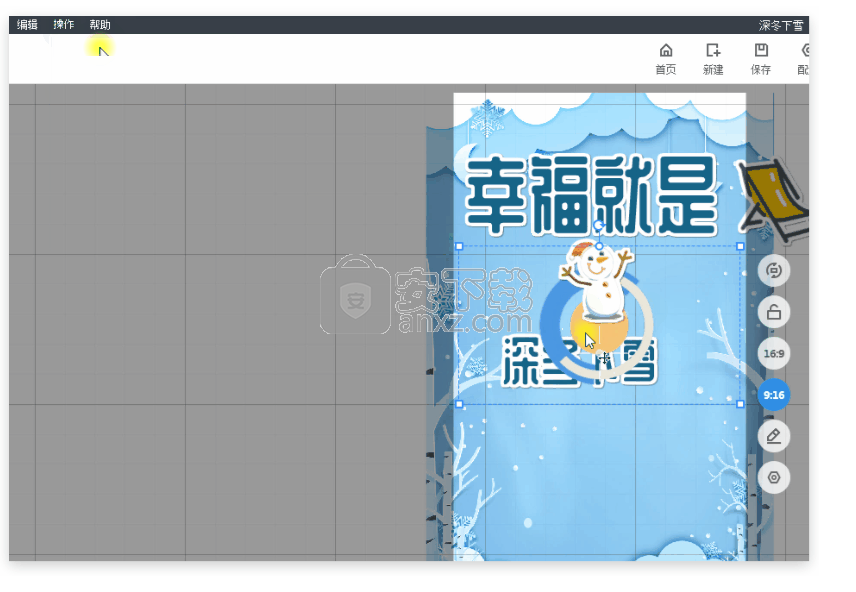
2.选中元素对象--【操作】--【下移一层】, 便可将元素下移一个图层。
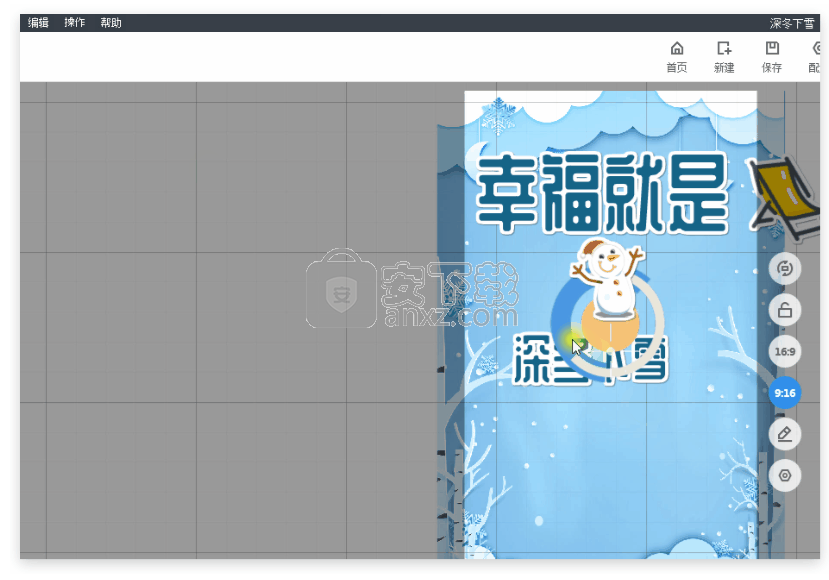
另外, 在编辑片头或者片尾的时候, 对于所添加的元素也可以用同样的方法调节图层。
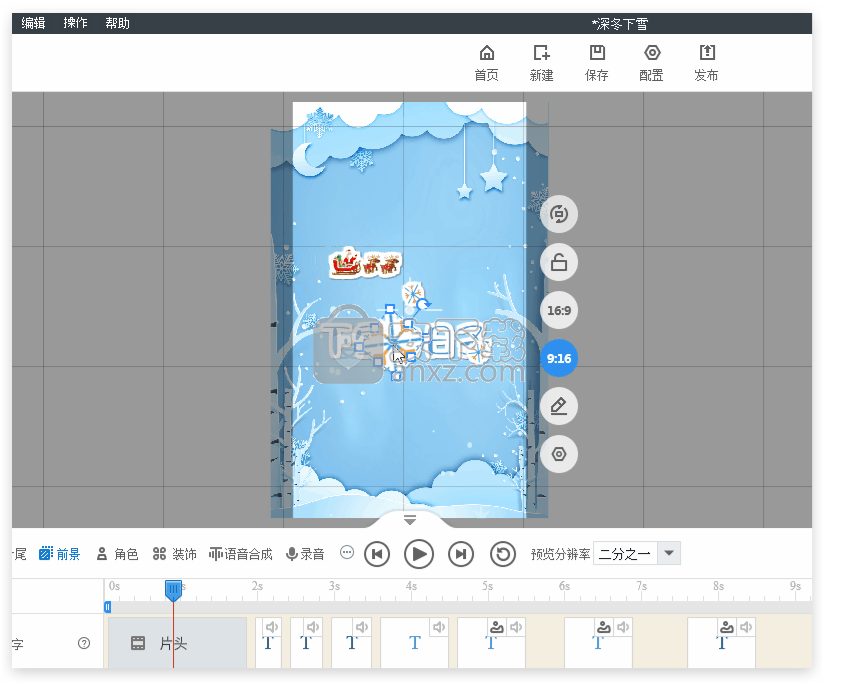
二、元素的水平翻转与垂直翻转
在字影大师中, 可以对元素(角色,图片, 特效等)进行翻转, 进而获得更理想的排版与动画效果, 具体步骤请看以下图片。
1.水平翻转
选中元素—【操作】—【水平翻转】
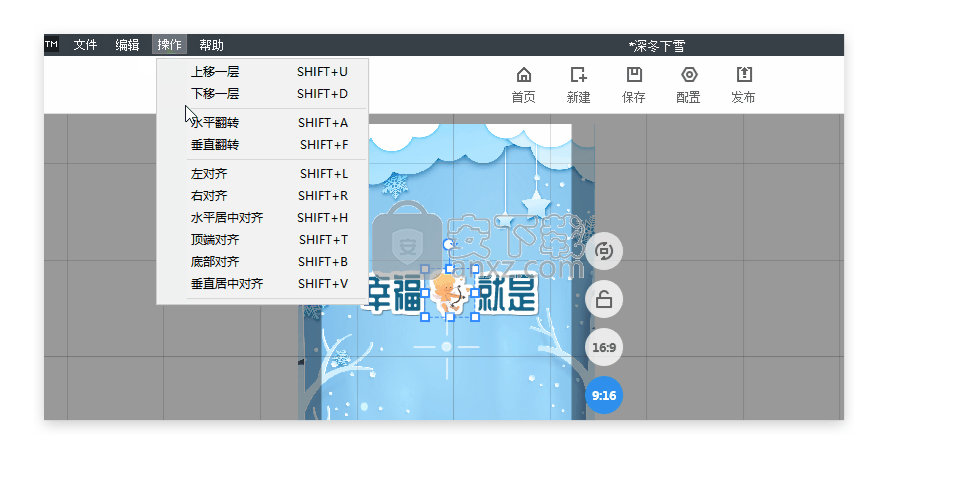
2.垂直翻转
选中元素—【操作】—【垂直翻转】
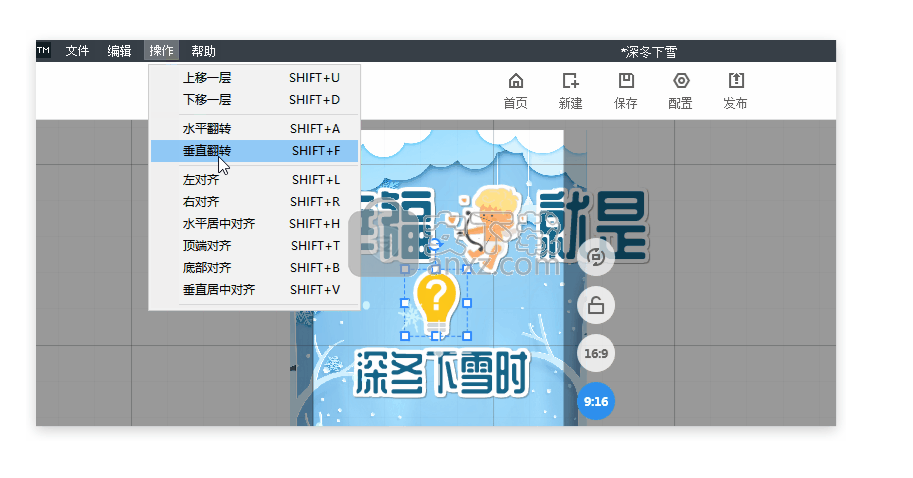
添加艺术效果
不同的文本艺术效果会带来不同的视觉体验。 万彩字影大师提供三种常用的艺术效果,
分别是:剪纸效果, 黑白效果和黑影效果。
1.点击【配置】, 即可选择对应的效果。
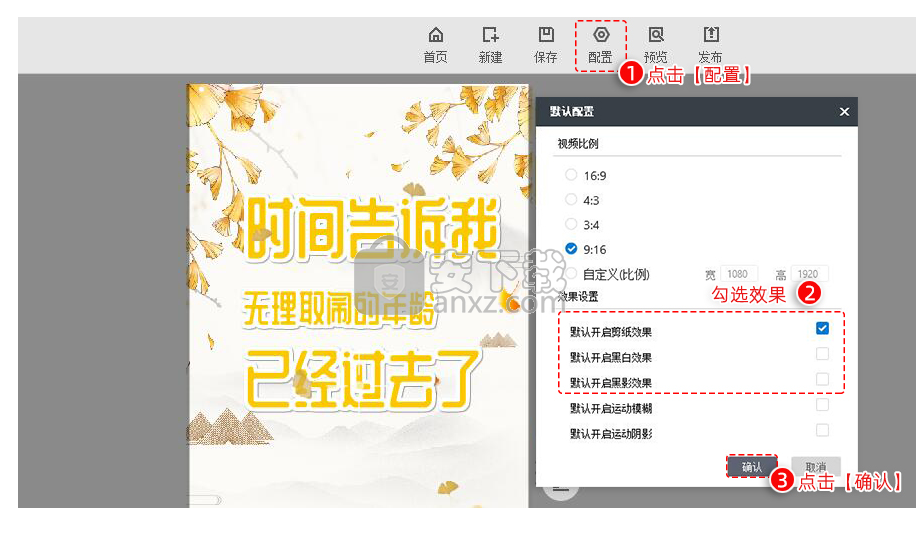
2.以下是三种效果的对比展示
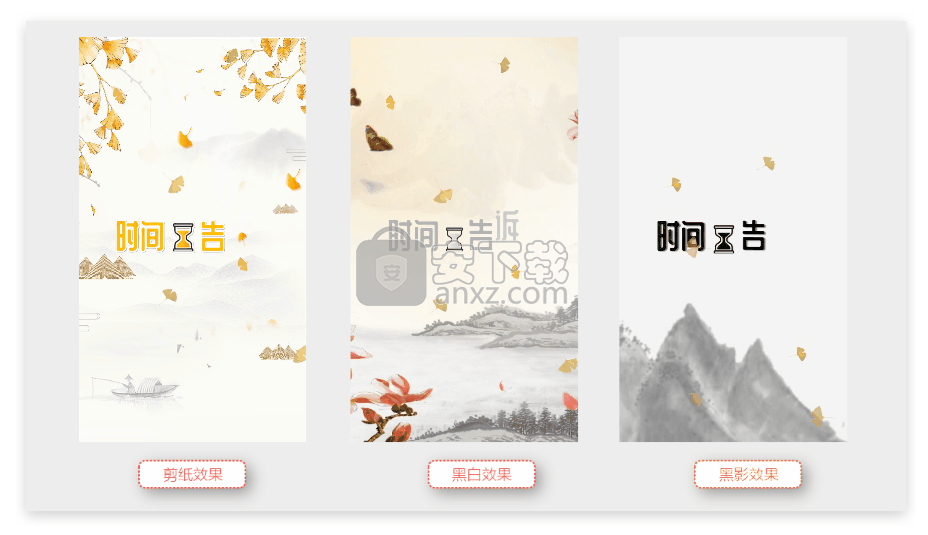
以下是两点小贴士
1.如果只想图符添加艺术效果, 那么则可以在生成文字后, 再选择效果即可。
*下面以【黑影效果】为例 (文字无艺术效果, 图符为黑影效果)
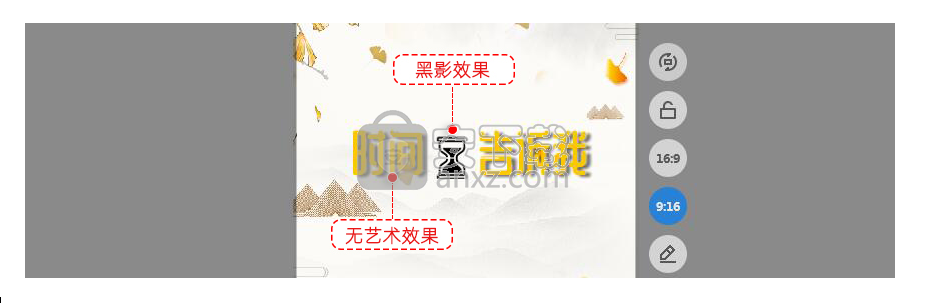
2.可以同时选中并且应用剪纸效果+ 黑白效果 或者 剪纸效果+ 黑影效果
*下面以【剪纸效果】+【黑白效果】为例
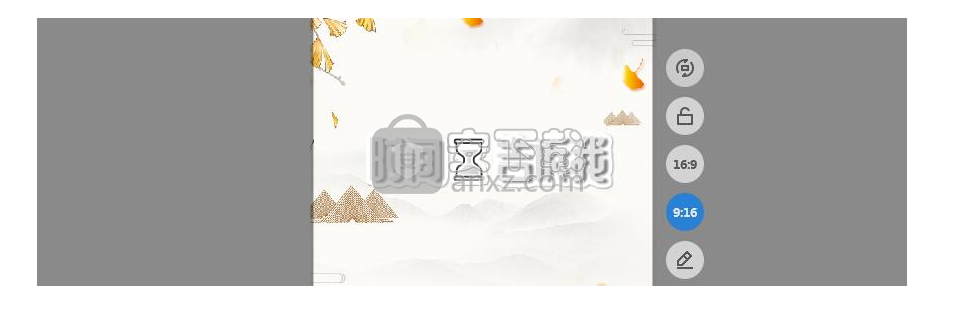
预设风格
为了更便捷修改文字动画视频的风格样式, 万彩字影大师提供了丰富的【预设风格】资源, 一键替换, 即可应用精美的样式。
以下是详细步骤。
点击【预设风格】, 打开素材库。
选择一个合适的预设风格, 单击便可应用。
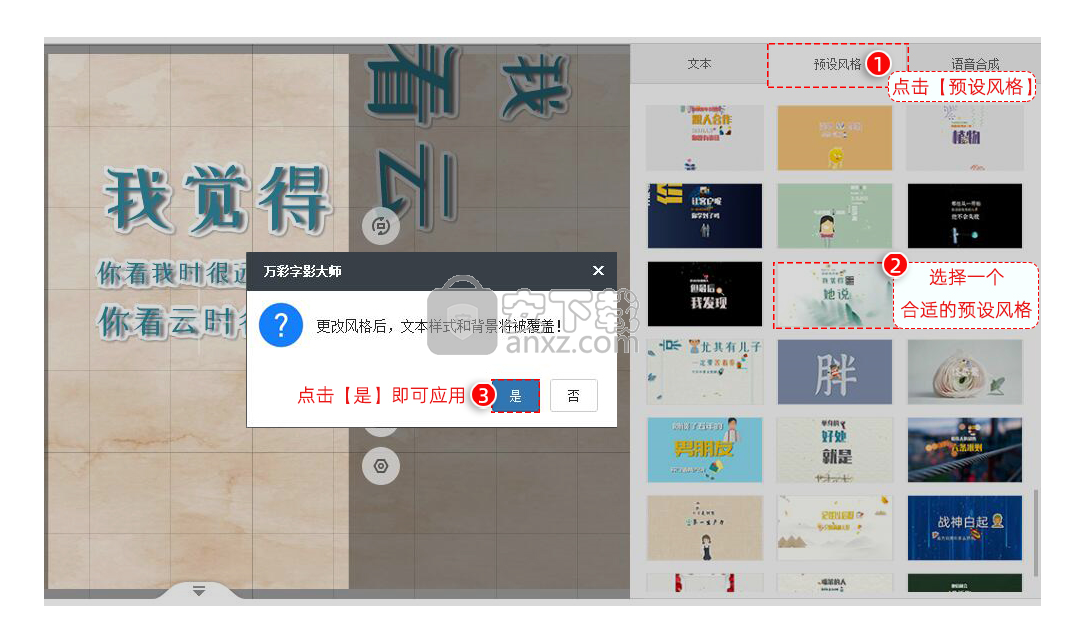
*以下是【预设风格】替换前后的对比
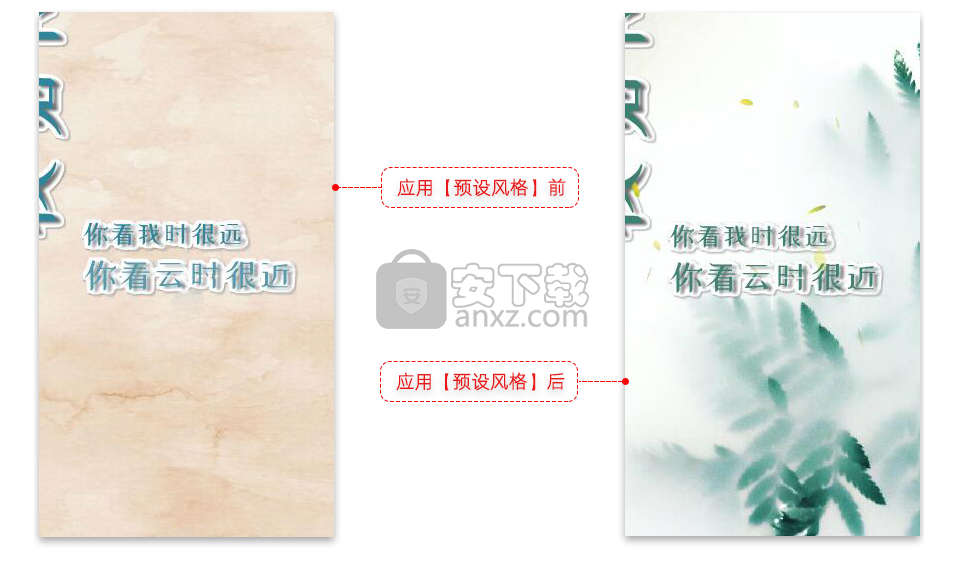
添加特效和图符
为了给文字添加更多的说明与描述, 从而增加文字动画视频的可理解度, 万彩字影大师提供了特效和图符, 如此一来, 就将抽象的文字具象化了。
下面, 一起来看看具体的步骤吧。
一、添加特效
选择文字-特效-特效分类-添加
1.选中一行文字后, 点击【特效】, 然后选择特效分类, 此处以【箭头】为例, 单击需要添加的特效即可。
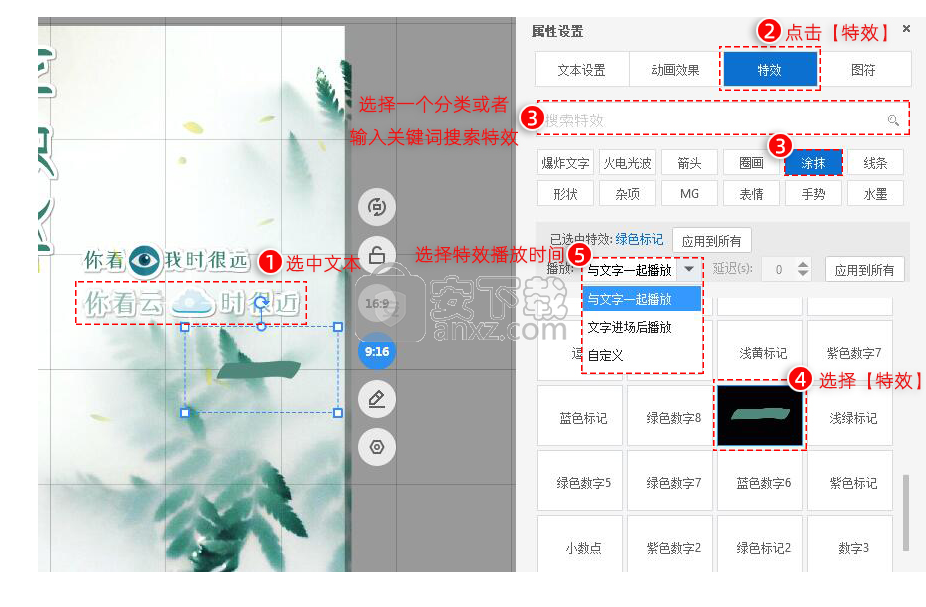
二、添加图符
1.选择文字-图符-查找-添加
选中一行文字后, 点击【图符】,然后在搜索栏输入关键词, 此处以【云】为例 , 单击选择需要添加的图符即可。
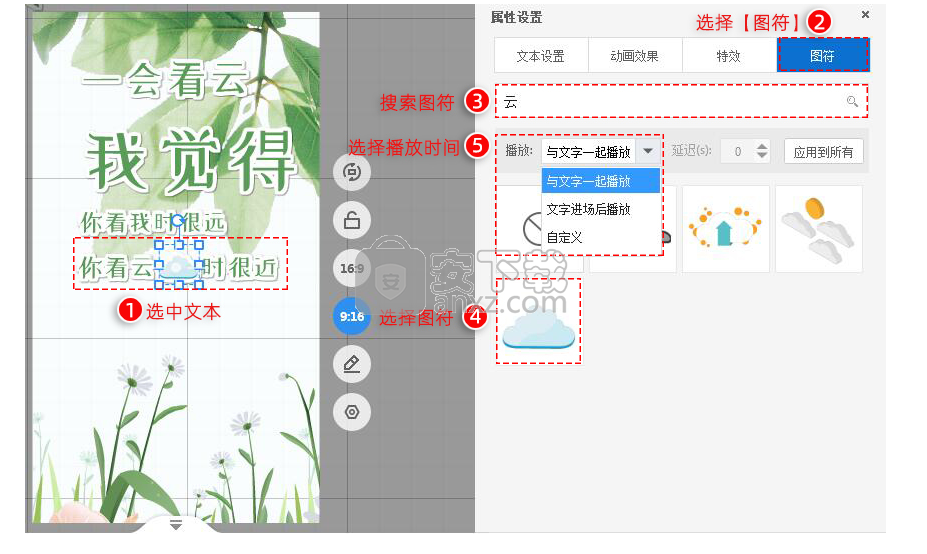
2.自动监测文字-添加图符
鼠标悬停于文本上, 若文字出现白色背景, 则图符库中已有相关图符, 此时, 只需要点击文字, 即可出现对应的图符。
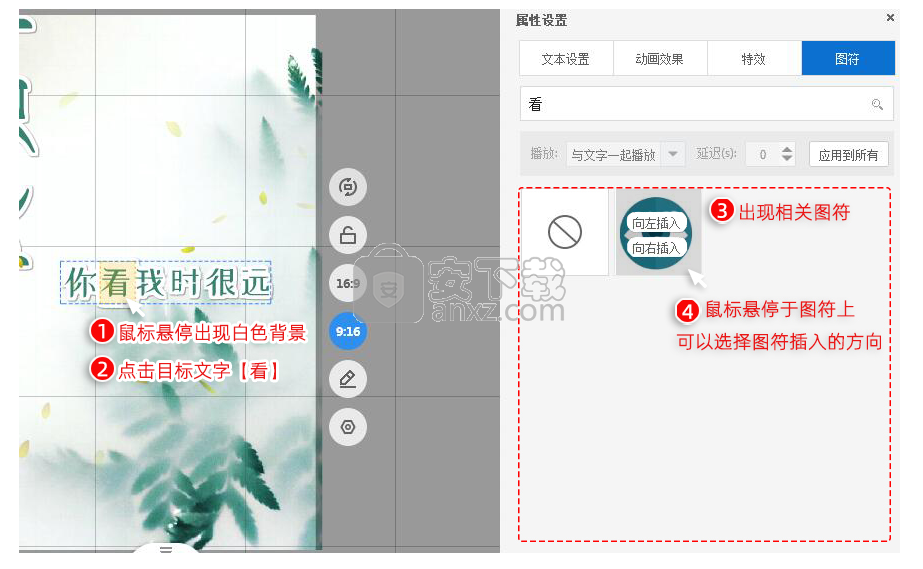
*添加后, 拖拽图符与文本相交时,可自动分隔文本, 将图符放置到合适的位置
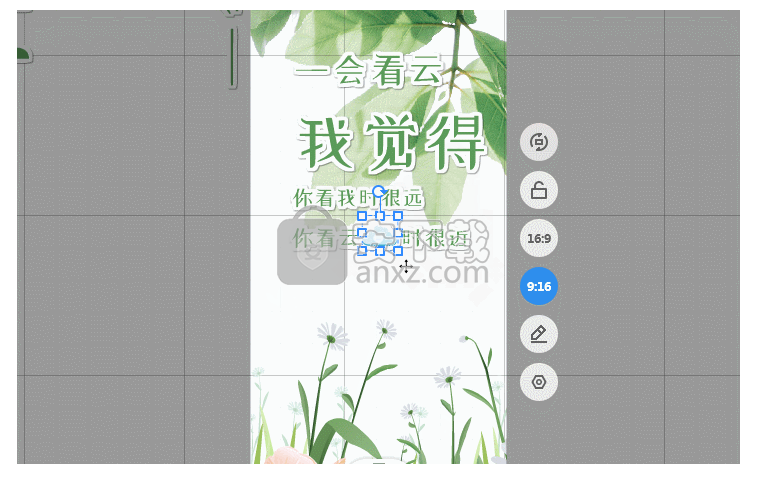
三、【自定义播放时间】与【应用到所有】
为文字添加的特效与图符, 支持自定义播放时间。 还可以按需选择是否将这一设置应用到所有的特效或图符。
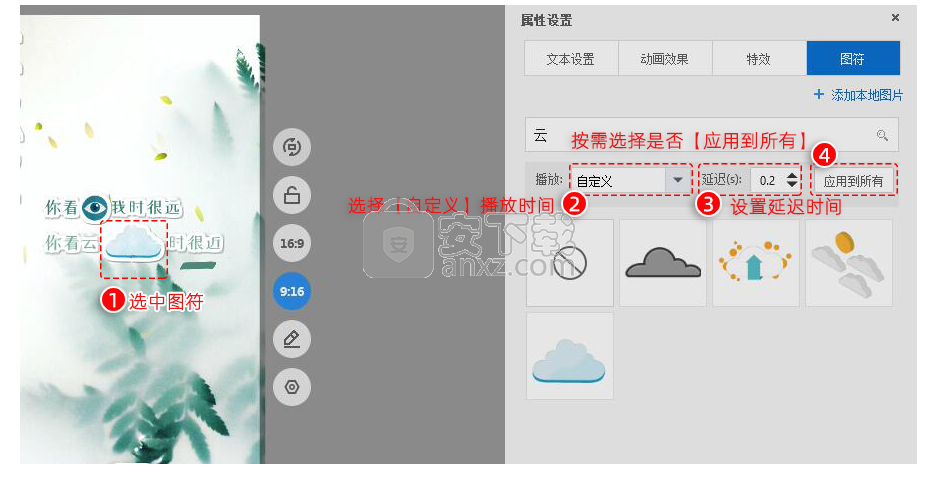
自定义文本动画效果
万彩字影大师制作的抖音文字动画视频, 除了文本切换时的翻转动画效果,
每行文字还能自定义进场动画效果。
使用不同的文字进场效果, 可以丰富整个视频的动画性。
选择一行文字之后, 在【动画效果】处选择合适的进场动画效果即可
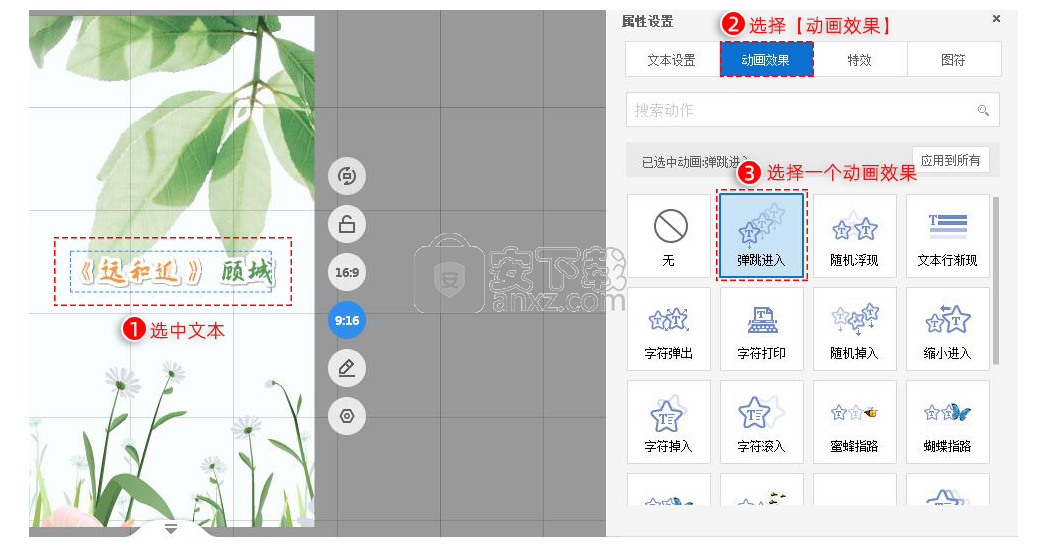
以下是不同添加了不同动画效果后的文字
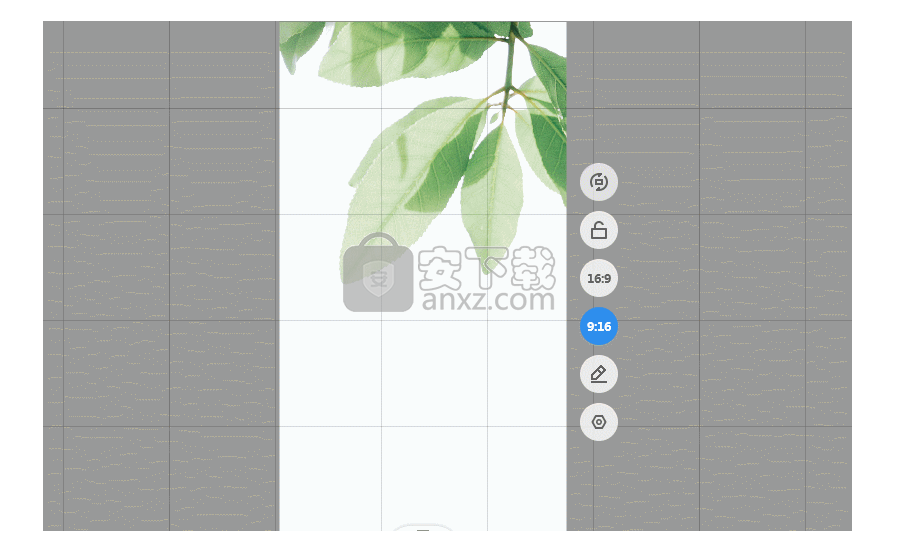
添加文本
文本属于字影大师极为重要的一个元素, 下面来详细介绍一下如何添加文本以及文本基本设置。
一、 添加文本
字影大师提供两种方法添加文本, 一是直接添加, 二是导入文本。
1. 直接添加文本
在右侧文本面板直接输入文字, 点击【生成】即可。
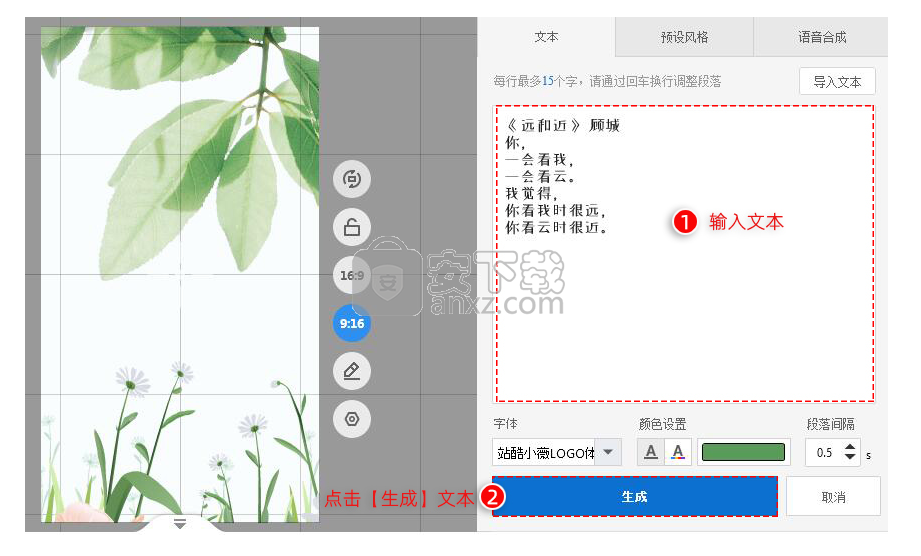
2. 导入文本
点击【导入文本】, 选择一个文本文档(*.txt, *.lrc, *.srt), 点击【打开】即可导入文本。
最后点击【生成】。

二、 设置文本属性
文本的属性包括,基本设置, 阴影设置以及外观设置
1. 基本设置
1)字体
在【文本生成面板】选择合适的文本字体 , 一键修改全部文本的字体
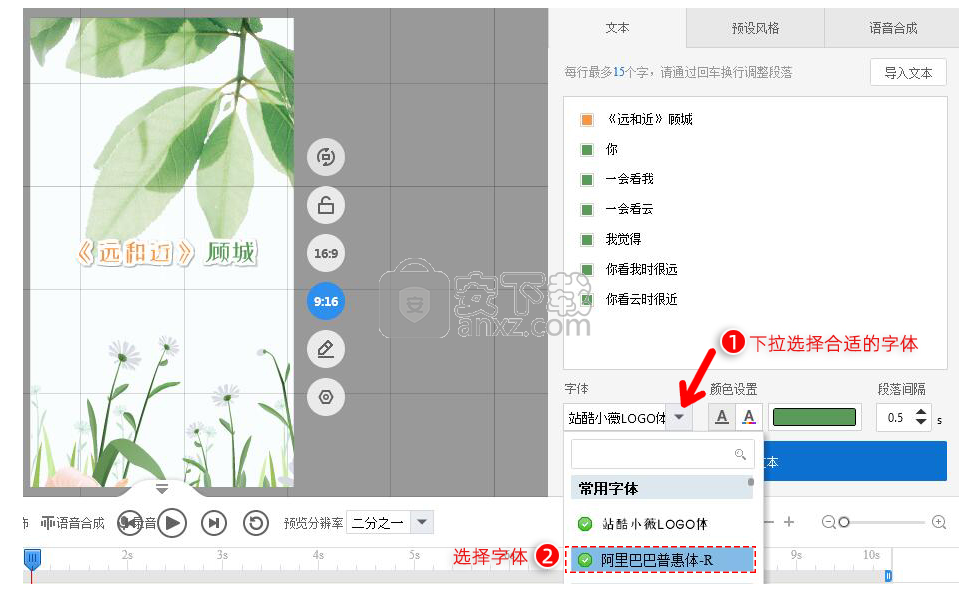
或者在【文本基础设置】修改字体, 可修改选中文本的字体, 点击【应用到所有】, 即可一键修改全部文本的字体
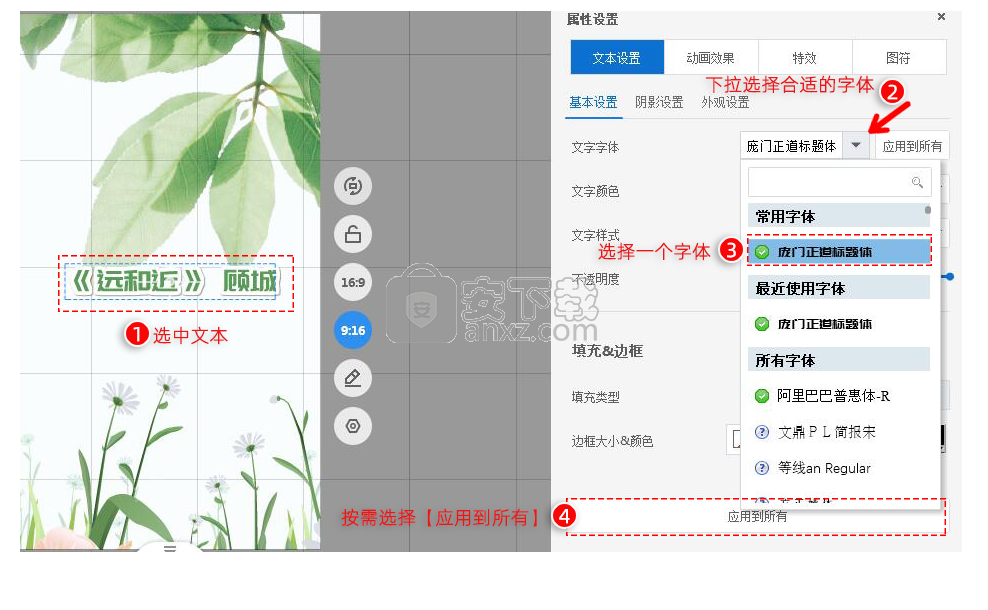
2)颜色设置
A: 可以统一设置文本的颜色, 点击画布空白处,
然后再文本面板的【颜色设置】选择纯色或者彩色即可。
*【纯色】
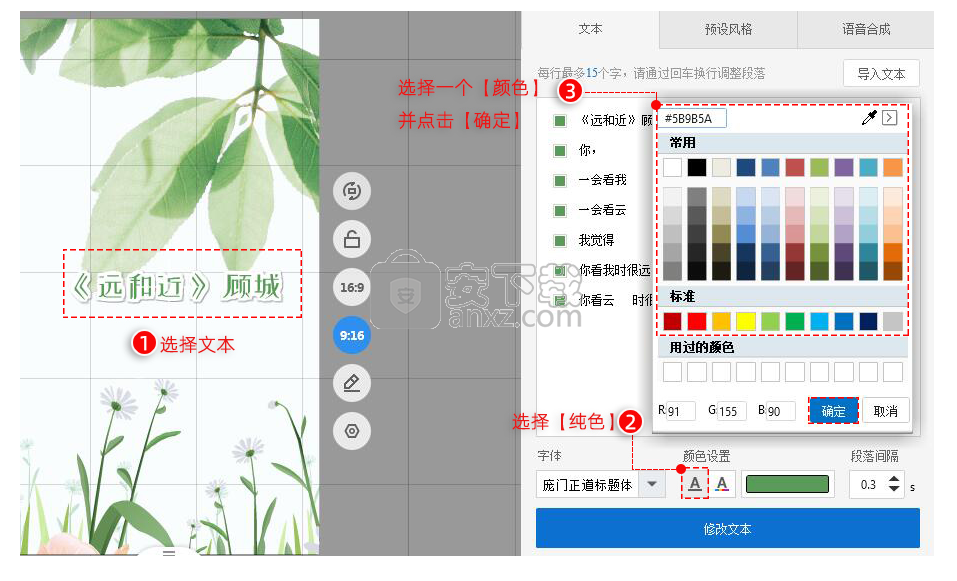
【彩色】
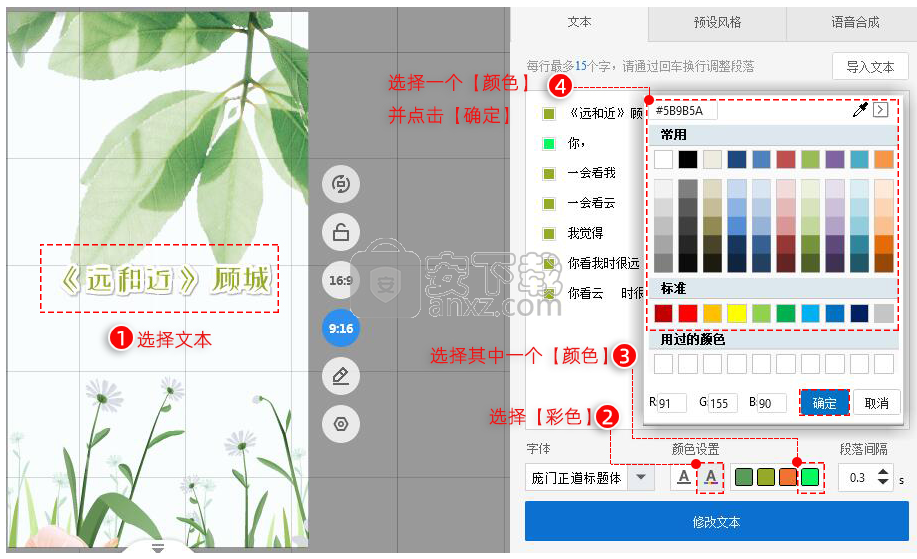
B: 也可以单独设置每行或者每个文字的颜色。
点击画布空白处,然后点击每行文字前面的【色块】, 即可修改该行文字的颜色
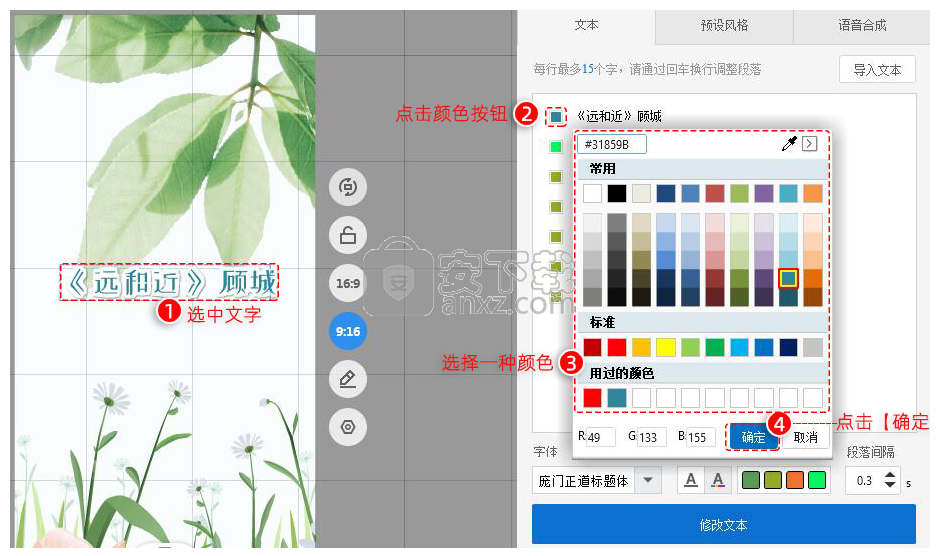
或者在画布中选择一行文字, 修改其颜色, 还可以按需选择【应用到所有】
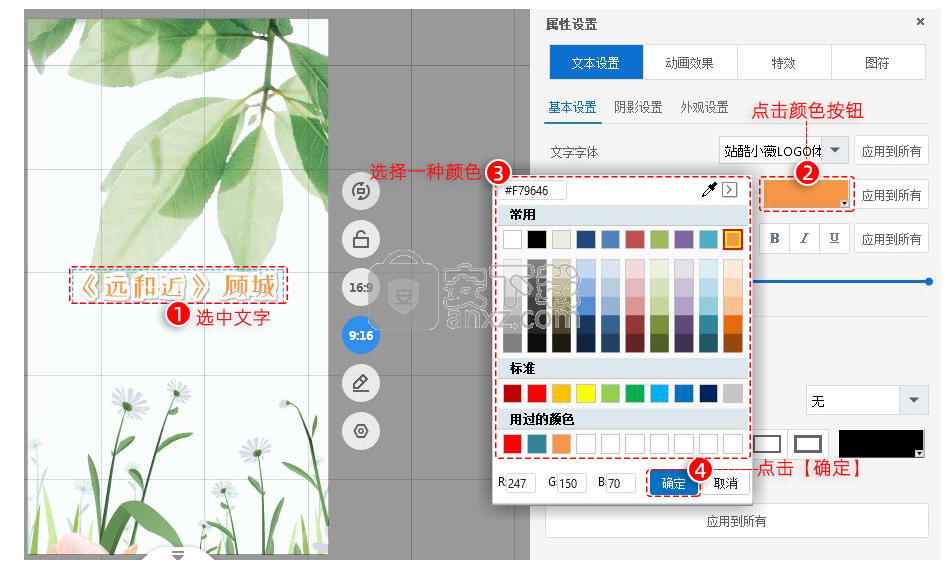
选中一行文字后, 可以选中某些文字, 单独修改它们的颜色
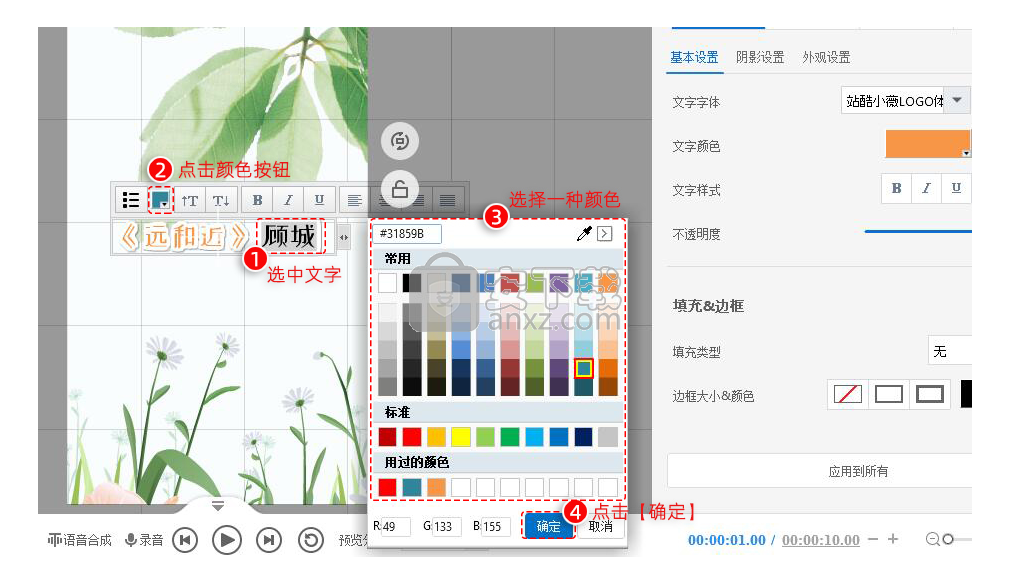
3) 段落间隔
段落间隔, 调整的是每段文字进场动画结束后停留的时间
点击画布空白处, 然后即可在文本面板调整【段落间隔】
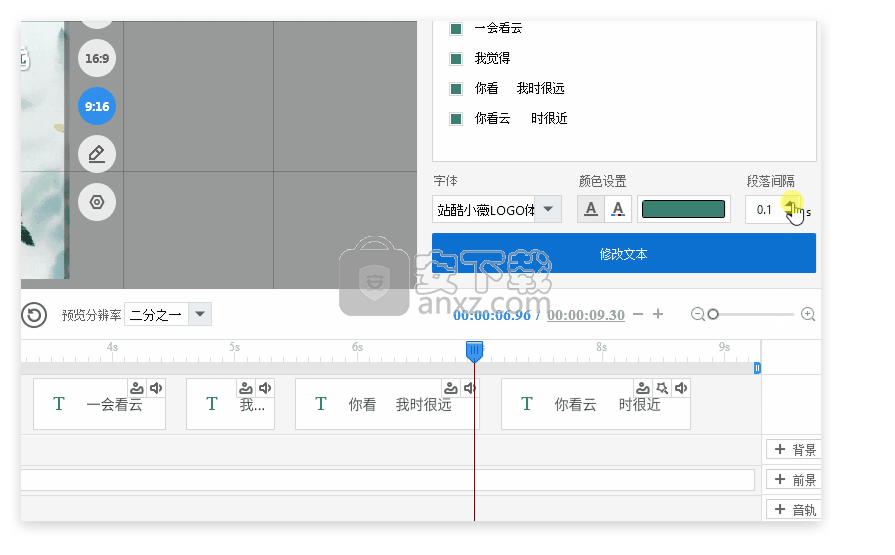
4) 另外还可以设置【文字样式】,【不透明度】,【填充与边框】
选中其中一行文字即可进行设置
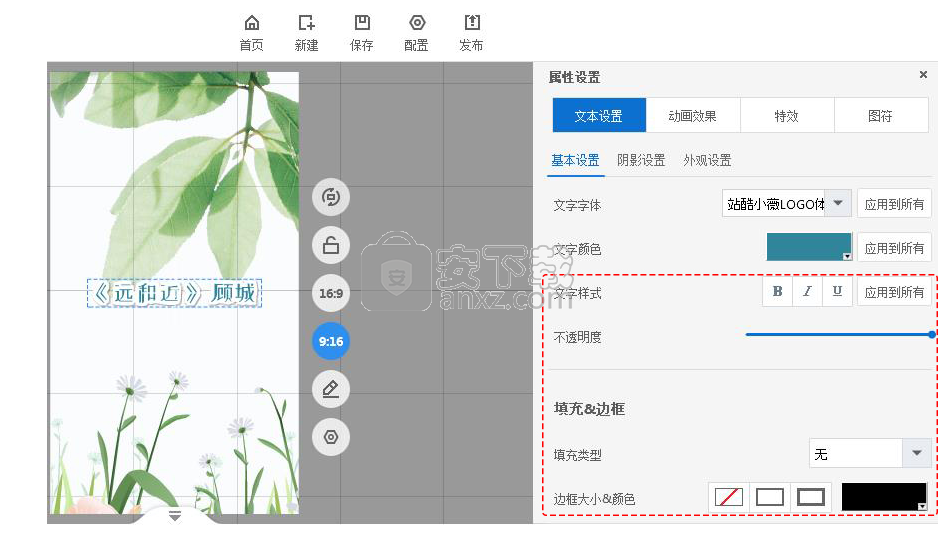
2. 阴影设置
选择【阴影类型】, 设置【阴影颜色】, 调整【阴影角度】【距离】以及【不透明度】
点击【应用到所有】, 即可将阴影样式应用到全部文字
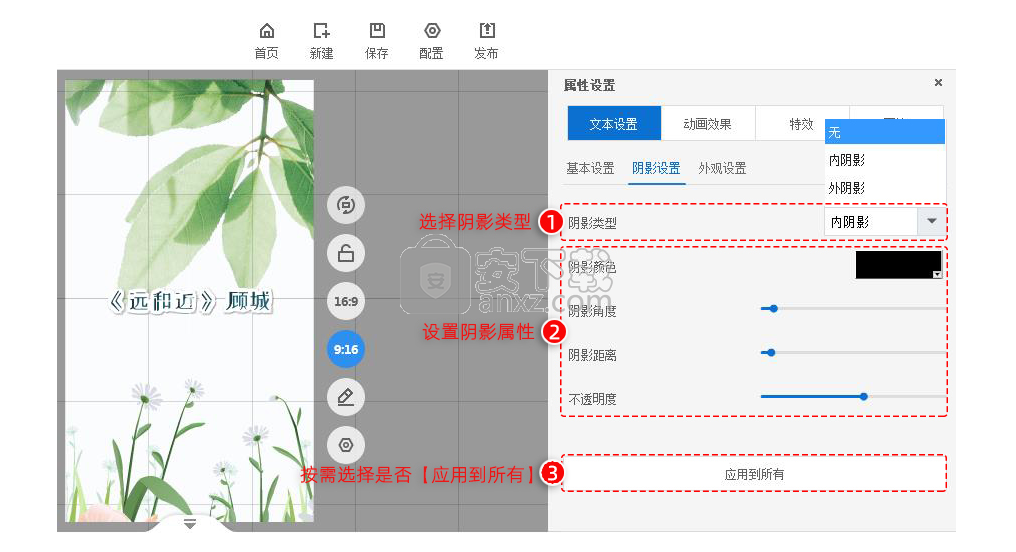
3. 外观设置
此处可以为选中的文字选取合适的【艺术字】效果
按需选择【应用到所有】即可
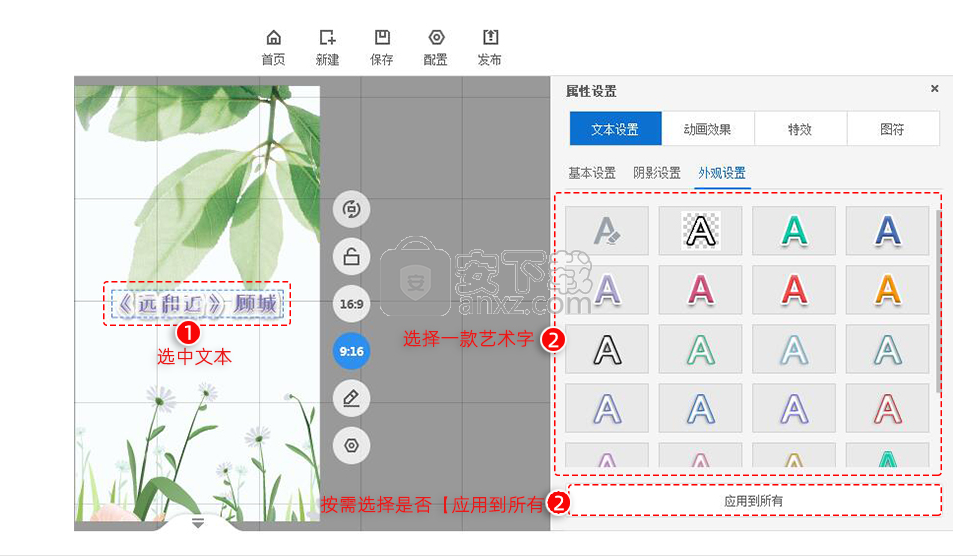
人气软件
-

VideoScribe(手绘视频制作软件) 75.7 MB
/简体中文 -

LedshowTW 2017图文编辑软件 121 MB
/简体中文 -

Flash插件 Adobe Flash Player for IE 1.19 MB
/简体中文 -

Adobe Flash Professional CS6 简体中文 1137 MB
/简体中文 -

视频剪辑软件 Wondershare Filmora 270.0 MB
/简体中文 -

media encoder cc 2020(视频与音频编码工具) 950.88 MB
/简体中文 -

LED演播室 54.49 MB
/简体中文 -

led player(led显示屏控制软件) 10.2 MB
/简体中文 -

vMix(视频双屏播放器) 210.00 MB
/简体中文 -

JPEXS Free Flash Decompiler v11.1.0 中文版 8.00 MB
/简体中文


 快剪辑 v1.3.1.3033
快剪辑 v1.3.1.3033  ThunderSoft Audio Recorder(电脑录音软件) v8.4.0 中文
ThunderSoft Audio Recorder(电脑录音软件) v8.4.0 中文 





